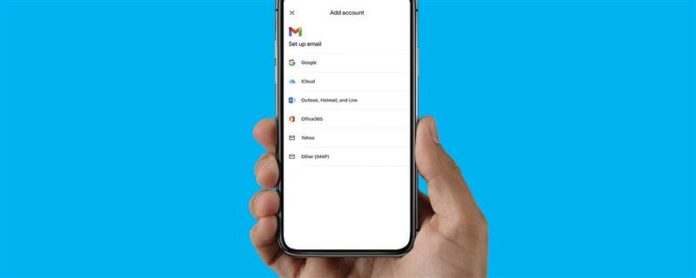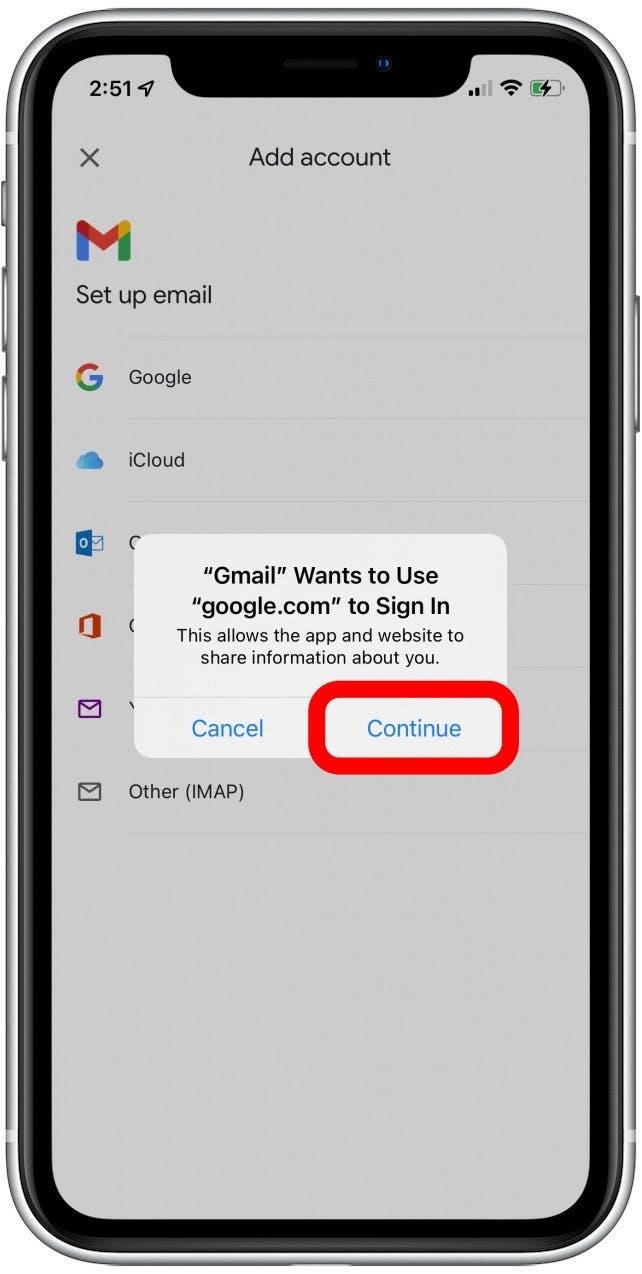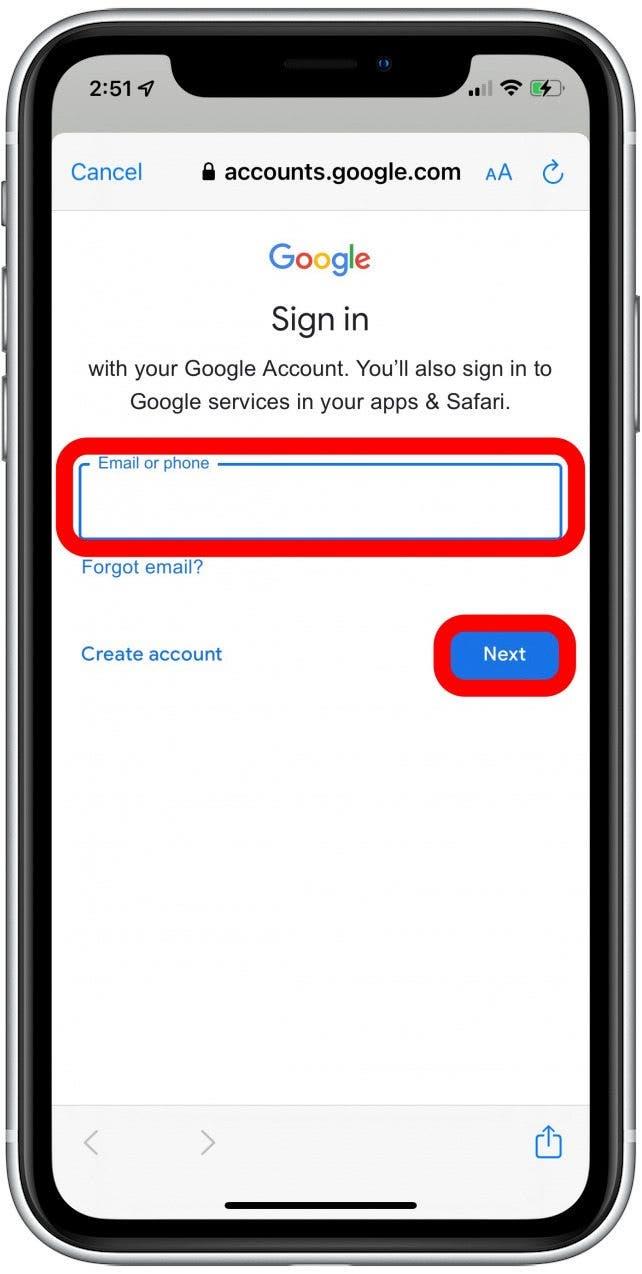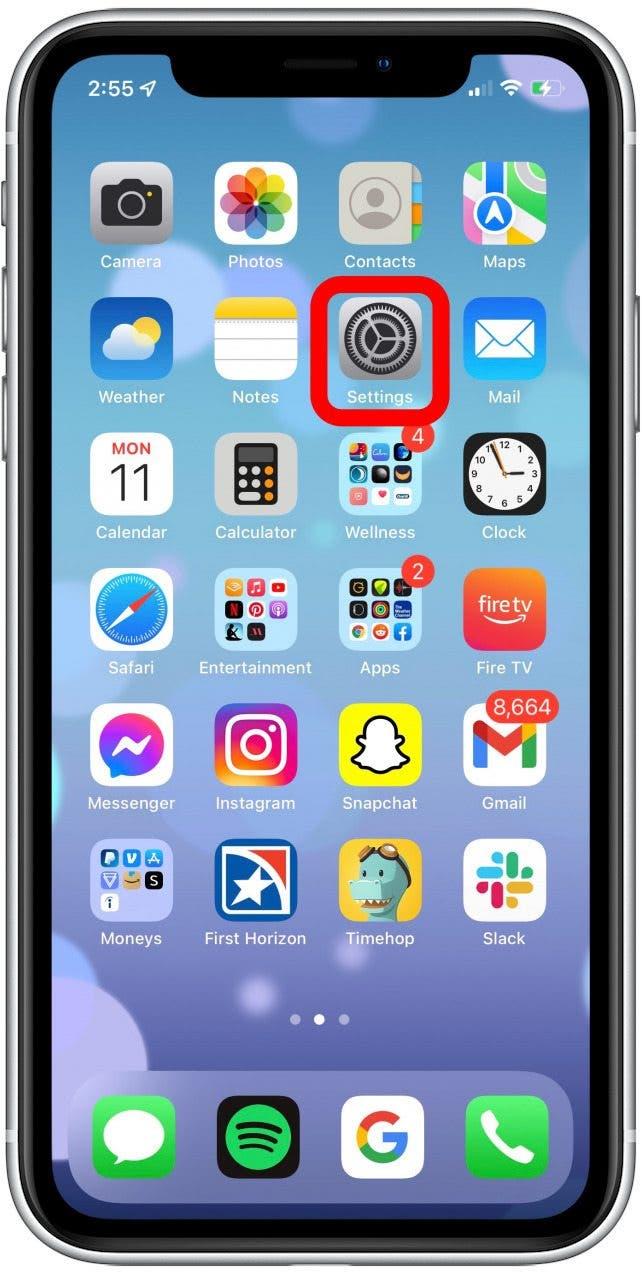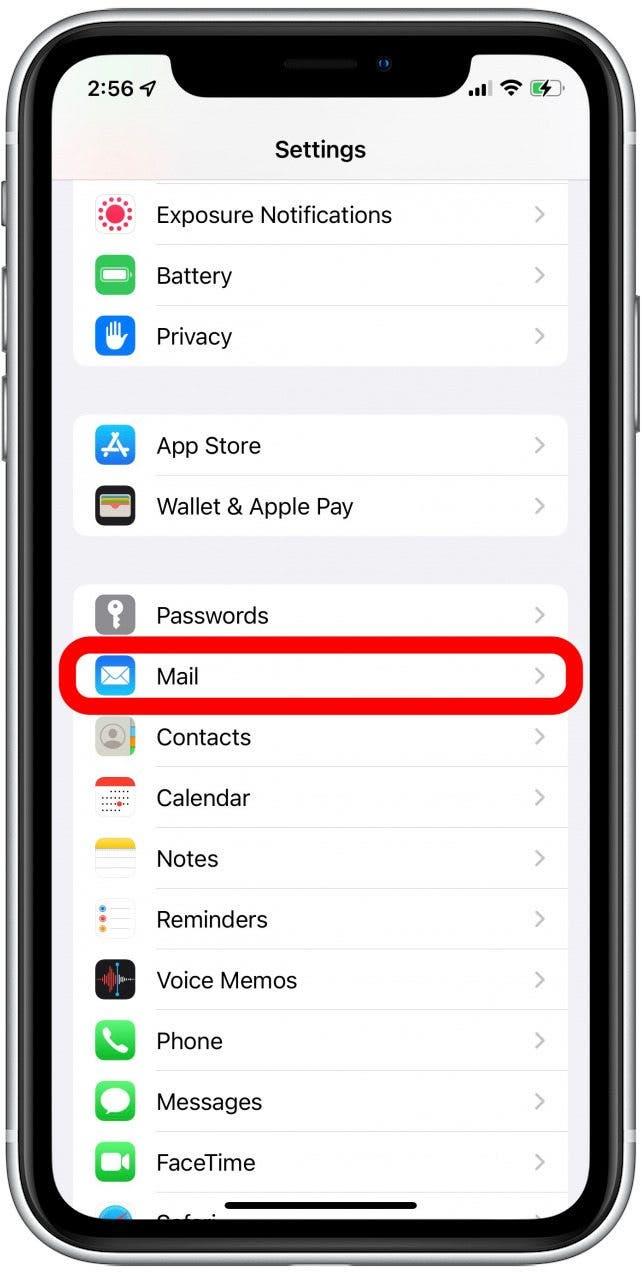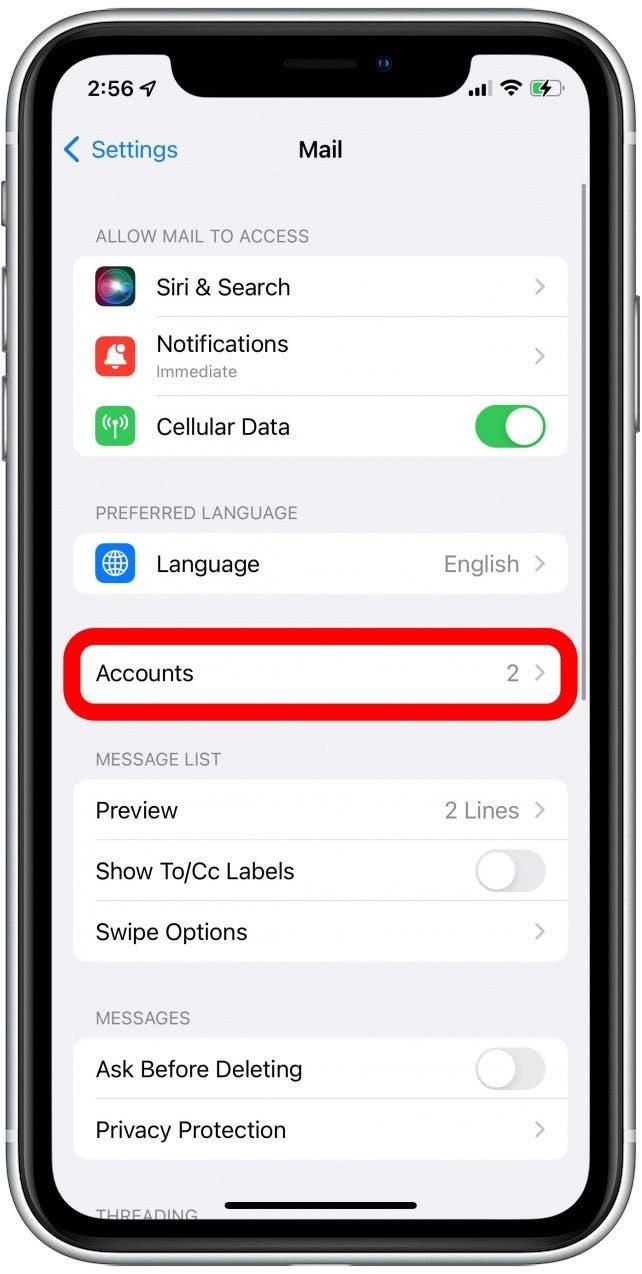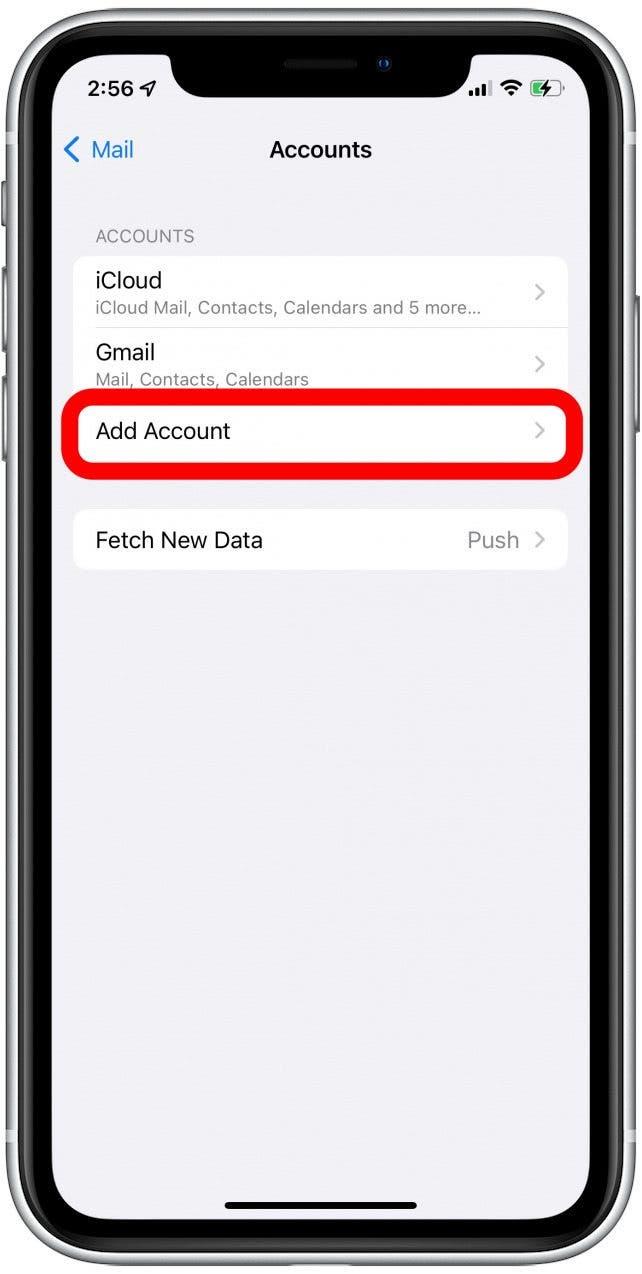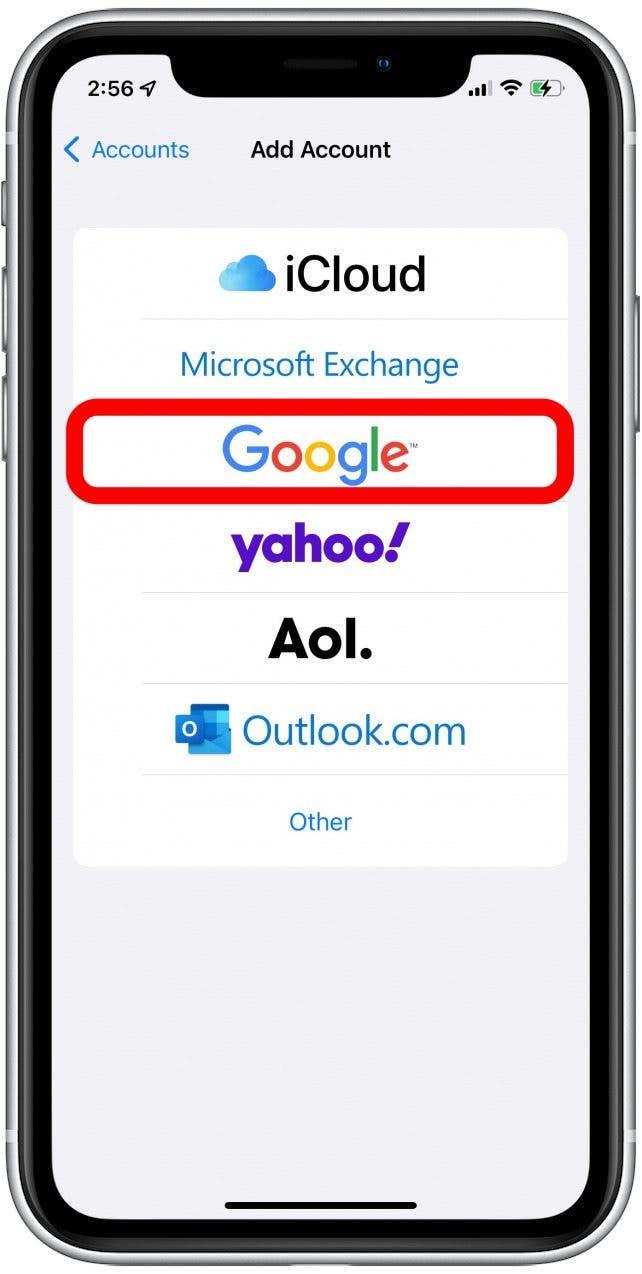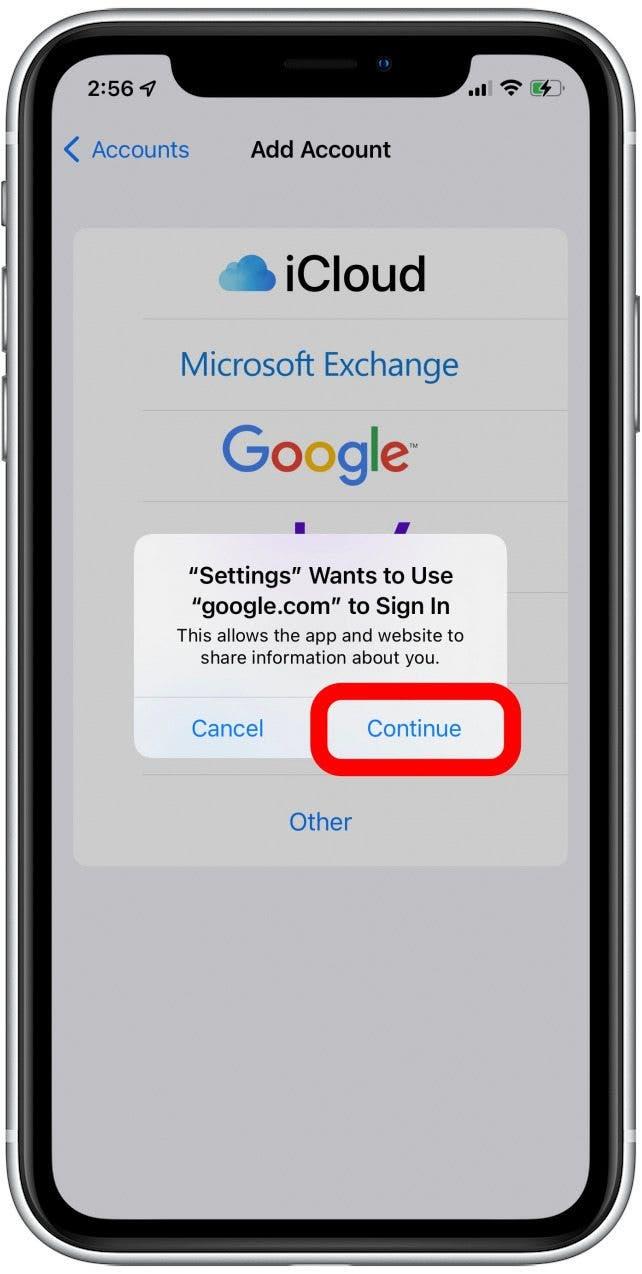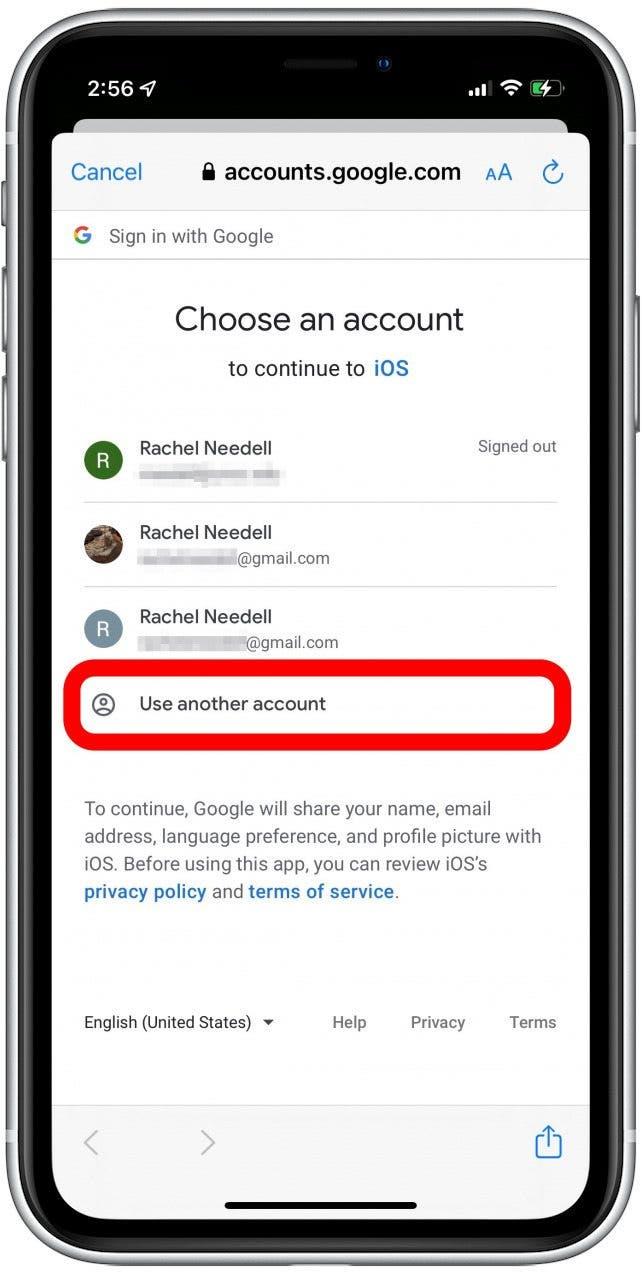Az összes Gmail -fiók hozzáadása az iPhone -hoz kényelmes, hogy kapcsolatban maradjon. Két fő módja van a több Gmail -fiók beállításának az iPhone -ján, akár a Gmail alkalmazás használatával, akár az iOS Mail alkalmazás használatával. Ez egy gyors folyamat, amely lehetővé teszi, hogy bejelentkezzen be ezekbe a fiókokba, és könnyedén váltson az egyik Gmail -fiókról a másikra anélkül, hogy minden alkalommal be kellene írnia a jelszavát. Kezdjük el egy lépésről lépésre, amely arról szól, hogyan lehet több Gmail-fiókot hozzáadni az iPhone-hoz, így az összes e-mailt egy kényelmes helyen tarthatja.
Kapcsolódó: Hogyan lehet küldeni vagy átirányítani az e -mailt az elsődleges Gmail beérkező levelek mappába
Hogyan lehet hozzáadni egy második Gmail -fiókot a Gmail alkalmazás használatával
Ha a Gmail -fiókot hozzáadja az iPhone -hoz, a Gmail alkalmazás segítségével egyszerűen érintse meg a felhasználói ikont, válassza a Hozzáadás egy másik fiók hozzáadását, és írja be a bejelentkezési információkat.
- Nyissa meg a gmail alkalmazást az iPhone -on.

- Koppintson a felhasználói ikon elemre a jobb felső sarokban.

- Koppintson a hozzáadása egy másik fiókkal .

- Koppintson a Google elemre.

- Ezután válassza a Folytatás lehetőséget, hogy megerősítse, hogy Gmail -fiókot szeretne hozzáadni.

- Írja be az e -mail fiók adatait, és válassza a következő lehetőséget, hogy hozzáférjen az éppen hozzáadott fiók postafiókjához.

Hogyan lehet hozzáadni egy második Gmail -fiókot az Apple Mail alkalmazás használatával
Ha egy második Gmail -t hozzáadhat az iPhone -hoz az iOS Mail alkalmazásban, csak lépjen a Jelszavak és Fiókokhoz a beállításokon belül, érintse meg a Fiók hozzáadásait, és írja be a bejelentkezési adatait.
- Lépjen a beállítások oldalra.

- Koppintson a Mail elemre.

- Koppintson a Fiókok elemre.

- Koppintson a hozzáadása elemre.

- Válassza a Google lehetőséget.

- Ezután koppintson a Folytatás elemre, amikor a felbukkanó up bejelentkezik.

- Válasszon egy meglévő fiókot, vagy jelentkezzen be egy másikba, hogy hozzáadjon fiókot az iPhone Mail alkalmazáshoz.

Ha még több fiókot szeretne hozzáadni, egyszerűen ismételje meg a fenti lépéseket, amennyire szüksége van. Miután hozzáadta az összes e -mail fiókját, a váltás közöttük nagyon egyszerű és kényelmes is. Ha bármilyen gondja van az e-mailek letöltésével, olvassa el a Hibaelhárítási cikk az e -mail alkalmazáshoz .